|
随着电脑硬件和软件的不断升级,微软的Windows也在不断升级,从架构的16位、16+32位混合版(Windows9x)、32位再到64位, 系统版本从最初的Windows 1.0 到大家熟知的Windows 95、Windows 98、Windows ME、Windows 2000、Windows 2003、Windows XP、Windows Vista、Windows 7、Windows 8、Windows 8.1、Windows 10 和 Windows Server服务器企业级操作系统,不断持续更新,微软一直在致力于Windows操作系统的开发和完善。现在最新的正式版本是Windows 10。
使用win10系统的用户都会被 Win10绚丽界面所喜爱,如果不喜欢Win10任务栏默认的黑色,用户可以选择更换Win10任务栏的颜色,那么要如何更换Win10任务栏的颜色?下面,小编为大家介绍一下Win10正式版调整任务栏颜色的方法。
Win10调整任务栏颜色步骤:
1、右下角通知中心打开所有设置
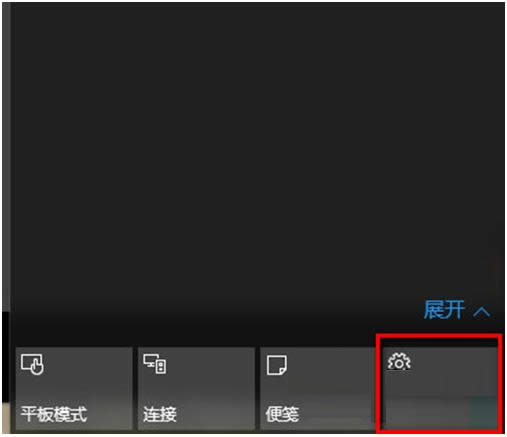
2、选择个性化
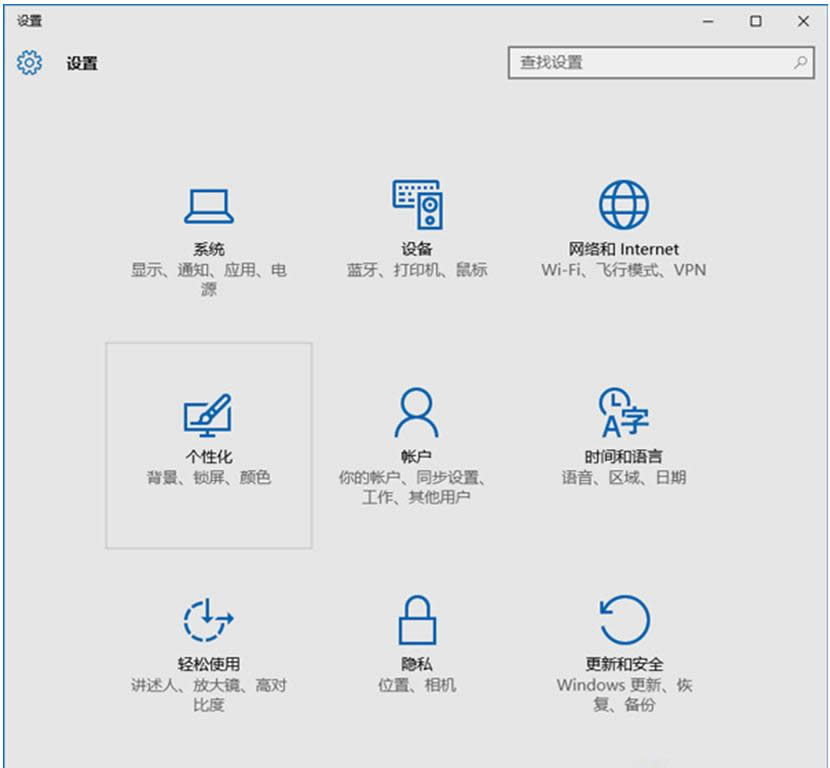
3、选择颜色
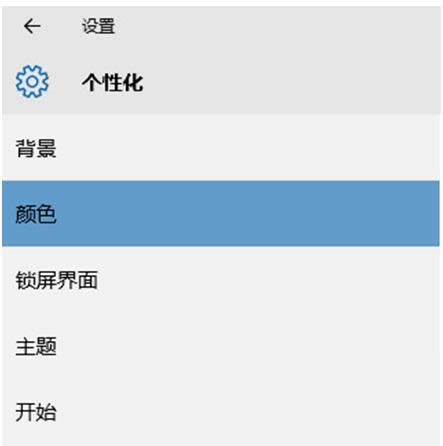
4、这里就可以设置颜色
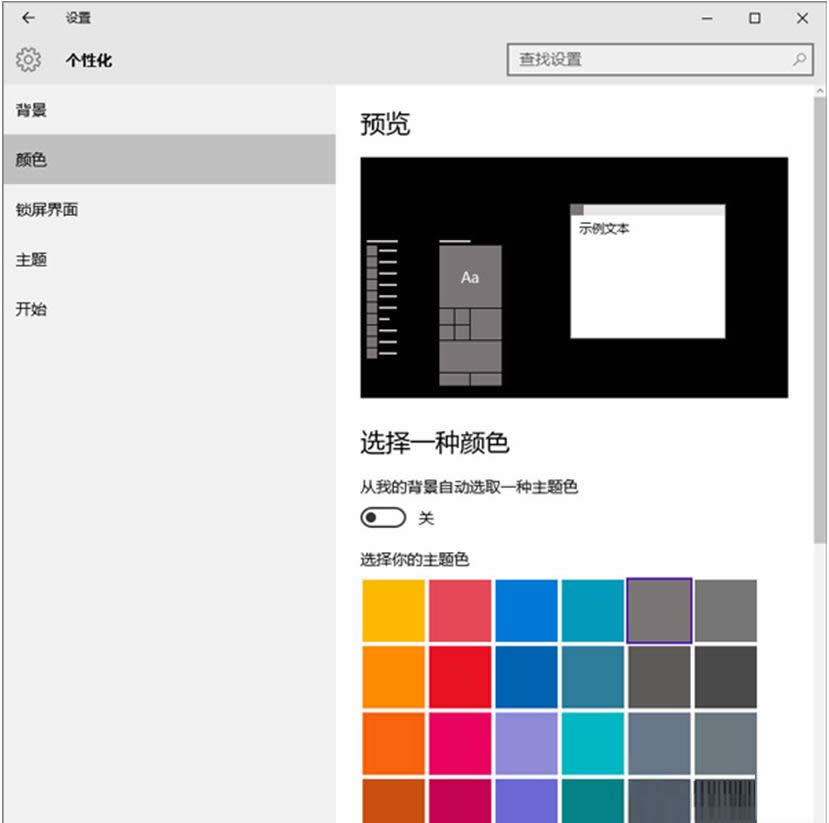
5、把这个选上就可以去掉难看的黑色主题了
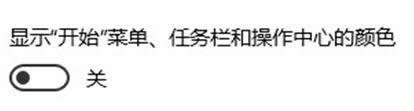
按照以上的步骤就可以为Win10正式版更换任务栏颜色了。不同的主题下Win10任务栏有不同的颜色,所以更换主题也可以更改Win10任务栏的颜色。想要了解更多有关win10系统敬请关注“ ”官网。 Microsoft Windows,是美国微软公司研发的一套操作系统,它问世于1985年,起初仅仅是Microsoft-DOS模拟环境,后续的系统版本由于微软不断的更新升级,不但易用,也慢慢的成为家家户户人们最喜爱的操作系统。
| 
